Nigba miiran a nilo lati mu awọn ebute USB kuro lori kọnputa lati yago fun awọn iṣoro bii gbigbe ọlọjẹ tabi lati ṣetọju awọn faili lori rẹ tabi fun awọn idi miiran Loni a yoo ṣalaye bi o ṣe le mu ṣiṣẹ ati ṣiṣẹ ibudo USB tabi awọn ebute oko oju omi fun kọnputa naa , nitorinaa jẹ ki a, oluka olufẹ.
Bi o ṣe le mu ṣiṣẹ tabi mu awọn ebute USB ṣiṣẹ
- Tẹ lori (R+WindowsBọtini aami Windows pẹlu lẹta R
- Ferese kan yoo ṣii fun ọ lati tẹ sii regedit
- Àfikún HKEY_LOCAL_MACHINE
- lẹhinna yan Ilana
- lẹhinna yan IṣakosoCurrentSet
- lẹhinna yan awọn iṣẹ
- lẹhinna yan usbstore
- Ni ẹgbẹ, a tẹ ọrọ naa Bẹrẹ lemeji
- Lẹhinna a yi iye pada si 4 lati pa awọn ebute oko oju omi USB
- و 3 lati mu ṣiṣẹ ati tan awọn ebute oko oju omi USB
O tun le fẹ: Kini iyatọ laarin awọn bọtini USB
Alaye pẹlu awọn aworan ti bi o ṣe le mu ṣiṣẹ tabi mu awọn ebute oko USB ṣiṣẹ
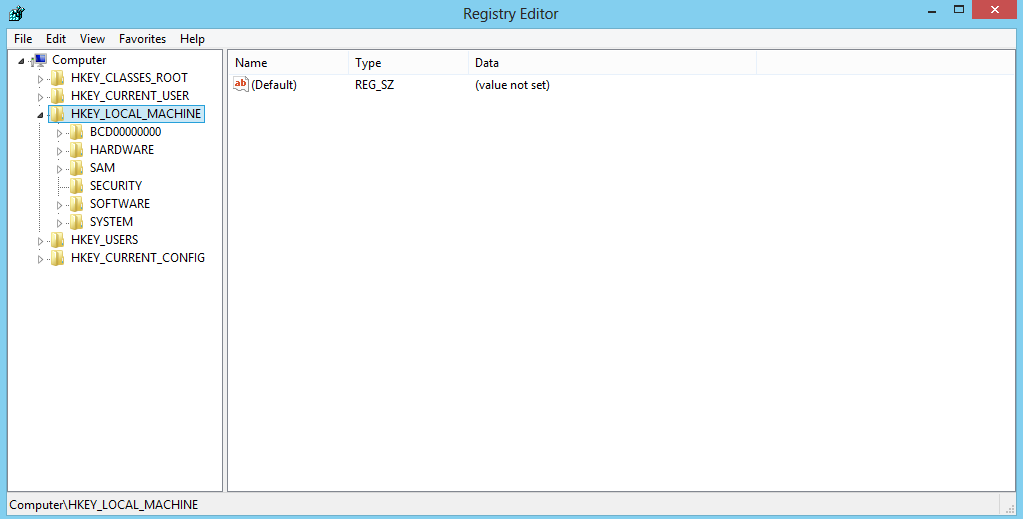
O tun le fẹ:Bii o ṣe le ṣe afẹyinti ati mu iforukọsilẹ pada




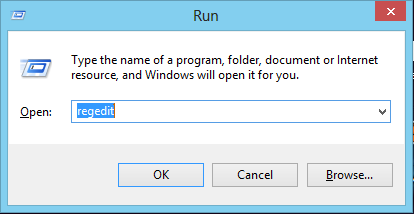
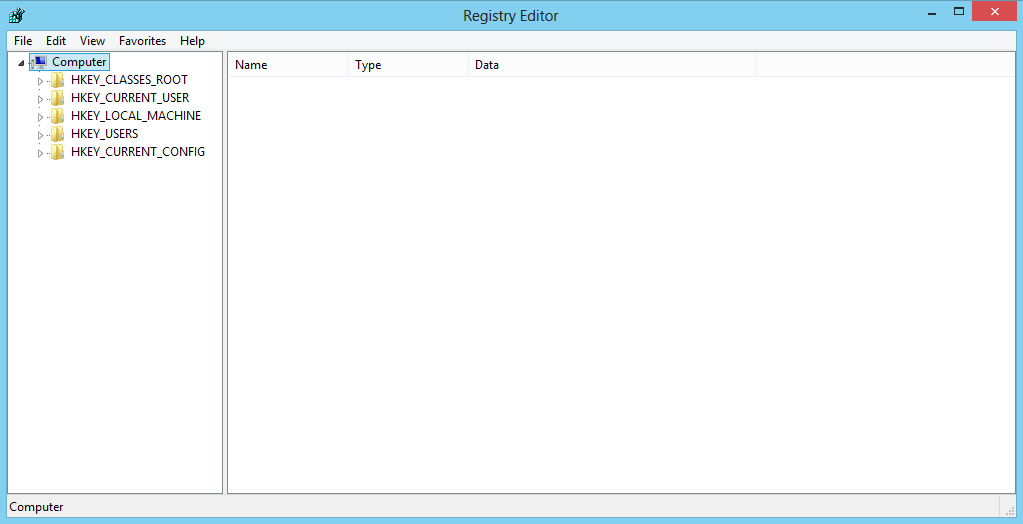
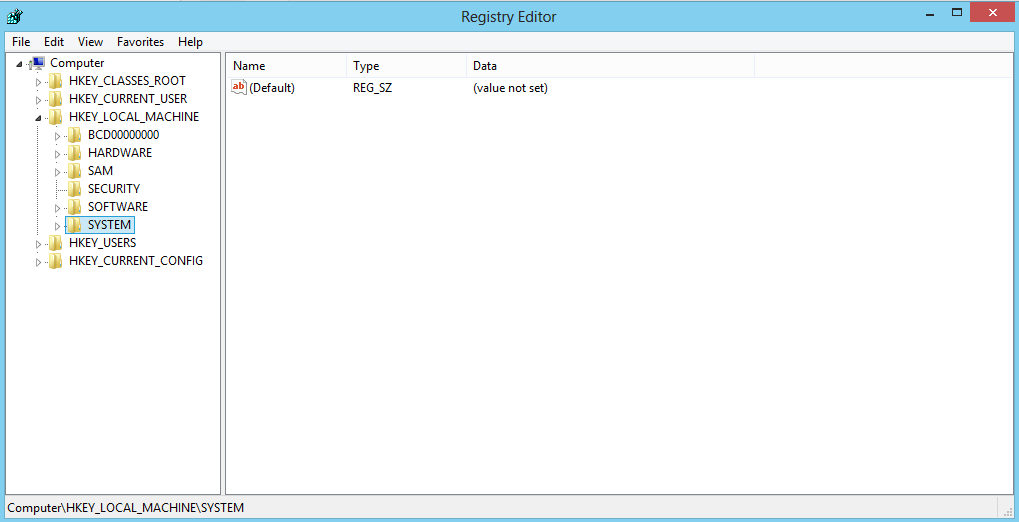
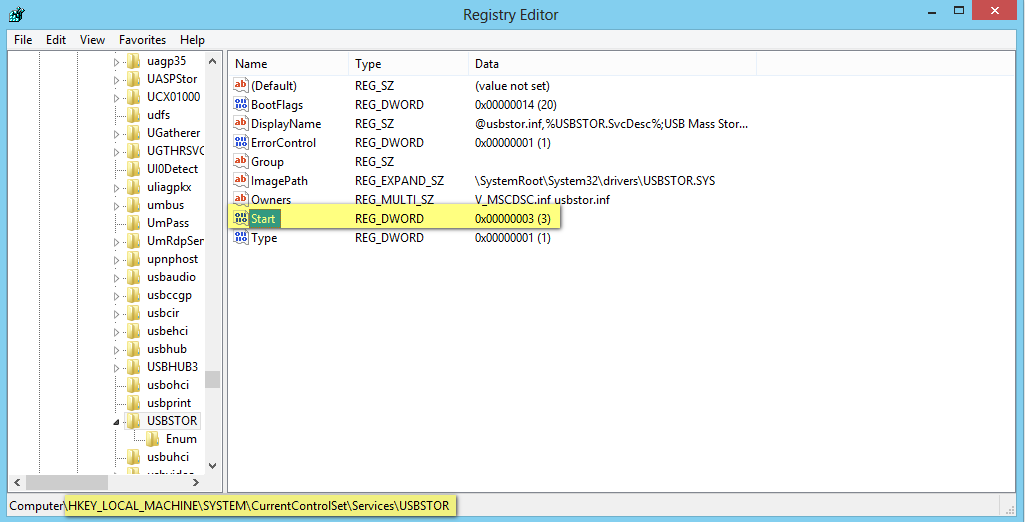
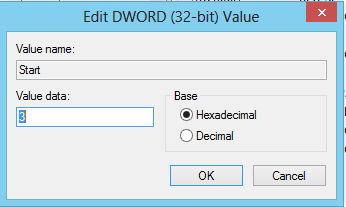






Olorun bukun fun o bẹ lẹwa